Reservieren von Kopierjobs
Sie können das System so programmieren, dass es Originale scannt, auch während ein Druckjob bearbeitet wird oder es auf den Abschluss eines Druckjobs wartet.
Sie können das Reservieren von Kopieraufträgen zu folgenden Zeitpunkten durchführen:
Während das System sich im Wartezustand befindet
Sie können Kopiereinstellungen festlegen oder Originale scannen, während sich das System im Wartezustand befindet. Dies kann unmittelbar nach dem Einschalten des Systems oder nach dem Entfernen eines Papierstaus durchgeführt werden. Der reservierte Auftrag wird automatisch bearbeitet, nachdem die Wartezeit beendet ist. Die Meldung <Bereit für reservierte Kopien (Einst.geänd.).> wird angezeigt, wenn das System bereit ist, Kopieraufträge zu reservieren.
Während das System druckt
Sie können während eines laufenden Druckvorgangs Originale einscannen und Einstellungen speichern. Der reservierte Job wird nach Abschluss des laufenden bearbeitet.
|
HINWEIS
|
|
Sie können Aufträge reservieren, während sich das System zu folgenden Zeitpunkten im Wartestatus befindet:
Nach dem Einschalten des Systems am Hauptschalter bis zur Druckbereitschaft
Nachdem Sie einen Papierstau entfernt haben
Unmittelbar nachdem Sie eine Abdeckung auf der Haupteinheit oder einer Zusatzausstattung, z. B. des Finishers, geschlossen haben
|
Ablauf beim Reservieren von Kopierjobs
1.
Berühren Sie die Taste [Kopie].

Wenn das Popup-Display angezeigt wird, das während des Druckens oder des Wartens darauf erscheint, berühren Sie die Taste [Schließen].
2.
Geben Sie den gewünschten Kopiermodus an.
3.
Betätigen Sie die Taste  (Start).
(Start).
 (Start).
(Start).Wenn Sie während des Druckens einen Kopierjob reservieren, startet der neue Auftrag automatisch, sobald der aktuelle Auftrag abgeschlossen ist. Wenn Sie die maximale Anzahl der Aufträge, die reserviert werden können, überschreiten, befolgen Sie die Anweisung der angezeigten Meldung, um den Vorgang zu wiederholen.
Reservieren eines Kopierauftrags mit dem Mehrzweckfach
Sie können den Papiertyp für Kopieraufträge unter Verwendung des Mehrzweckfachs reservieren, selbst wenn das Mehrzweckfach bereits verwendet wird.
Beispiel: Sie können A5-Papier im Mehrzweckfach reservieren, wenn Sie A4 Papier im Fach zum Drucken des laufenden Auftrags verwenden.
1.
Berühren Sie die Taste [Kopie].

Wenn das Popup-Display angezeigt wird, das während des Druckens oder des Wartens darauf erscheint, berühren Sie die Taste [Schließen].
2.
Geben Sie den gewünschten Kopiermodus an.
3.
Berühren Sie nacheinander die Tasten [Papier wählen] → [Pap.für MP-Fach ändern].
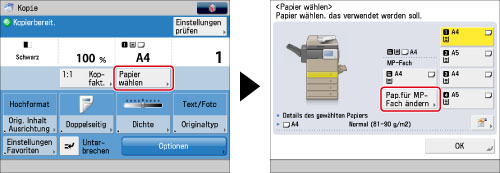
Format und Typ des Papiers, das Sie für den Auftrag reserviert haben, und des aktuell eingelegten Papiers werden wie unten abgebildet angezeigt.

*1 Papierformat/Papiertyp, der sich momentan im Mehrzweckfach befindet
*2 Papierformat/Papiertyp für einen reservierten Kopierauftrag
Wenn Sie einen Auftrag nicht reservieren, wird das Display <Pap. für MP-Fach ändern> angezeigt, wenn Papier in das Mehrzweckfach eingelegt wird. (Vgl. Abschnitt "Einlegen von Papier in das Mehrzweckfach".)
4.
Wählen Sie das gewünschte Papierformat und den Papiertyp.
Format und Typ des aktuell eingelegten Papiers und des Papiers, das Sie für den Auftrag reserviert haben, werden wie unten abgebildet angezeigt.

*1 Papierformat/Papiertyp, der sich momentan im Mehrzweckfach befindet
*2 Das/der zuletzt angegebene Papierformat/Papiertyp für den reservierten Kopierauftrag
Um einen nicht in der Liste enthaltenen Papiertyp zu verwenden, berühren Sie die Taste [Detail. Einstell.]. Wählen Sie den gewünschten Papiertyp → Bestätigen Sie durch Berühren der Taste [OK].
|
WICHTIG
|
|
Achten Sie darauf, den Papiertyp korrekt festzulegen. Wenn der Papiertyp nicht richtig definiert ist, kann das zu schlechter Druckqualität führen. Außerdem kann die Fixiereinheit verschmutzen oder es kann zu einem Papierstau kommen und eine Reparatur durch den Servicetechniker erforderlich werden.
|
|
HINWEIS
|
|
Sie können Papiertypen speichern, die nicht in der Liste mit den detaillierten Einstellungen in <Papier für Mehrzweckfach ändern: Papiertyp> enthalten sind. Nähere Informationen zum Speichern des Papiertyps finden Sie im Abschnitt "Speichern/Bearbeiten anwenderdefinierter Papiertypen".
Wenn zwei oder mehr Druckjobs reserviert sind, werden nur Format und Typ des Papiers auf dem Display zur Papierwahl angezeigt, das für den zuletzt reservierten Job gewählt wurde.
Durch Aktivieren der Funktion [Standard Mehrzweckfach speichern] unter [Präferenzen] (<Einstellungen/Speicherung>) werden die gespeicherten Standardwerte angezeigt. (Vgl. Abschnitt "Speichern der Grundeinstellungen für das Mehrzweckfach".)
|
Zur Auswahl eines Standardpapierformats:
Wählen Sie das Papierformat → Berühren Sie die Taste [Weiter].
Wählen Sie den gewünschten Papiertyp → Bestätigen Sie durch Berühren der Taste [OK].
|
HINWEIS
|
|
[Folie] kann nur gewählt werden, wenn Sie [A4] als Papierformat wählen.
|
Zur Auswahl eines anwenderdefinierten Formats:
Berühren Sie die Taste [Anwenderdef.Format].
Berühren Sie die Tasten [X] und [Y] → Geben Sie die Werte ein → Berühren Sie die Taste [OK].
Anstelle der manuellen Eingabe der Werte können Sie auch eine der programmierten Formattasten ([S1] - [S4]) verwenden.
|
HINWEIS
|
|
Um Papierformate mithilfe von Formattasten ([S1] - [S4]) abzurufen, geben Sie die Papierformate im Voraus ein. (Vgl. Abschnitt "Speichern/Bearbeiten/Löschen anwenderdefinierter Papiertypen".)
|
Berühren Sie die Taste [Weiter].
Wählen Sie den gewünschten Papiertyp → Bestätigen Sie durch Berühren der Taste [OK].
Zur Auswahl eines Briefumschlags:
Berühren Sie die Taste [Briefumschlag].
Wählen Sie den gewünschten Briefumschlagtyp → Bestätigen Sie durch Berühren der Taste [OK].
|
WICHTIG
|
|
Wählen Sie die richtige Zufuhrrichtung und den richtigen Umschlagtyp, es könnte sonst ein Papierstau entstehen.
Verwenden Sie keine Briefumschläge, die an den Klappen Leim haben, da er durch die Hitze und den Druck der Fixiereinheit schmelzen kann.
|
Berühren Sie nacheinander die Tasten [Weiter] → [OK].
5.
Berühren Sie die Taste [OK].
6.
Betätigen Sie die Taste  (Start).
(Start).
 (Start).
(Start).Damit sind die Einstellungen zum Reservieren eines Kopierjobs für das Mehrzweckfach abgeschlossen. Im Folgenden finden Sie Erläuterungen zum Starten der Kopie und zum Einlegen des Papiers in das Mehrzweckfach.
7.
Wenn der Zeitpunkt gekommen ist, an dem der reservierte Job gedruckt werden soll, legen Sie das Papier im definierten Format in das Mehrzweckfach.
Wenn jegliches Papier für einen fertiggestellten Auftrag im Mehrzweckfach verbleibt, entfernen Sie das Papier und legen Sie dann das festgelegte Papier im Mehrzweckfach ein. Nähere Informationen zum Einlegen von Papier in das Mehrzweckfach finden Sie unter "Einlegen von Papier in das Mehrzweckfach".
|
HINWEIS
|
|
Legen Sie unbedingt das in Schritt 4 definierte Papier in das Mehrzweckfach. Wenn Sie Papier mit einem anderen Papierformat oder Papiertyp einlegen, wird der Kopiervorgang nicht gestartet.
|
|
HINWEIS
|
|
Sie können bis zu 2 Kopieraufträge reservieren, den laufenden Auftrag eingeschlossen. Unterbrechungsjobs werden in diese Zählung nicht aufgenommen.
Sie können für jeden reservierten Job andere Funktionen und andere Zufuhrmedien für das Papier programmieren (auch das Mehrzweckfach).
Wenn [Standard Mehrzweckfach speichern] in <Vom Gerät verwendete Einstellungen> aktiviert ist, können Sie nur Papier im dort definierten Format/Typ für das reservierte Drucken zuführen. (Vgl. Abschnitt "Speichern der Grundeinstellungen für das Mehrzweckfach".)
Nähere Informationen zu Papiertypen finden Sie im Abschnitt "Geeignete Kopier- und Druckmaterialien".
|